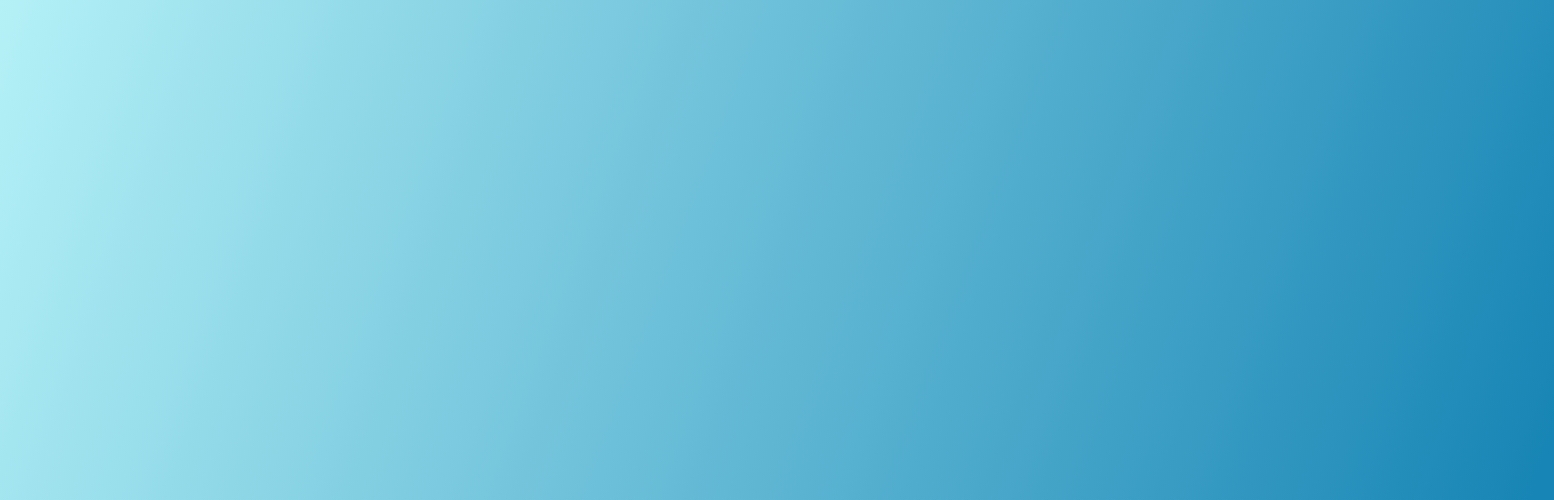先日、Easy Access Reusable Blocks というプラグインを公開し、WordPress 公式ディレクトリに掲載登録を行いました。
こちらのプラグインの便利な使い方を紹介します。
特徴
まず、このプラグインの特徴としては以下の2点があります。
- 管理画面内のどこからでも再利用ブロック一覧へ簡単にアクセスできる
- 再利用ブロックをショートコードで出力できる
管理画面内のどこからでも再利用ブロック一覧へアクセスできる
簡単な機能なのですが、管理画面内サイドバーメニュー部分に「再利用ブロック一覧」のページへアクセスができるようにメニュー項目が追加されます。
ですので、固定ページや投稿などの編集画面以外であれば、いつでもダイレクトに再利用ブロック一覧へアクセスすることができます。
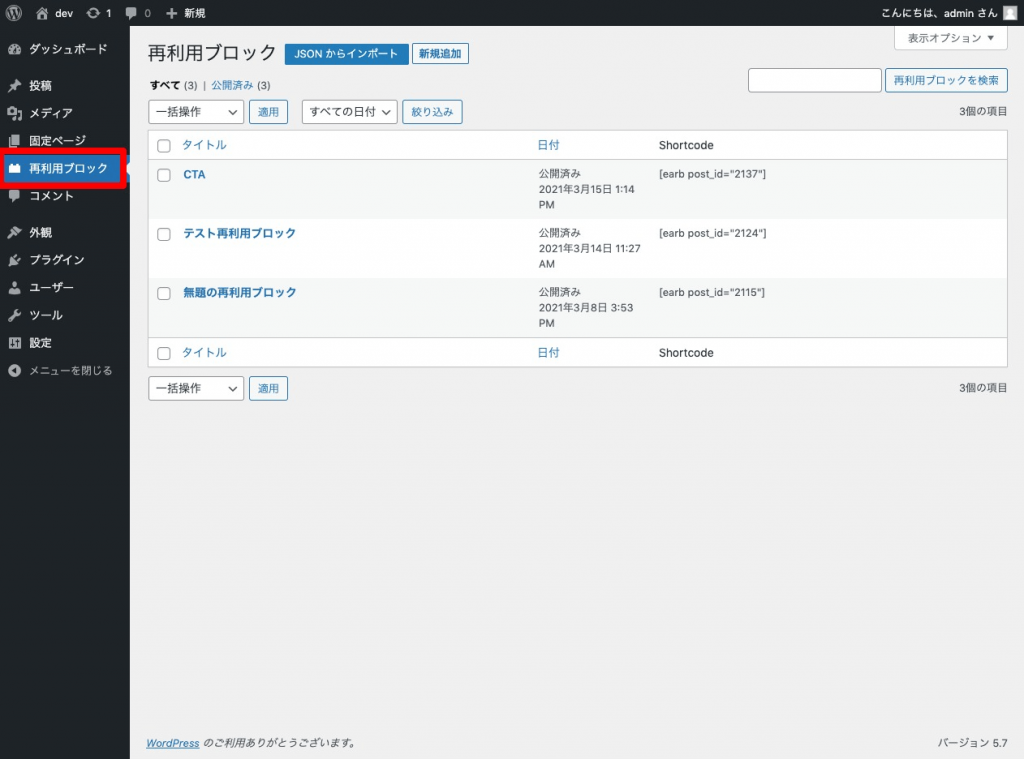
今までは、固定ページや投稿の編集画面から、
- 左上の【+】をクリック
- 【再利用可能】タブをクリック
- 【すべての再利用ブロックを管理】をクリック
することで、再利用ブロックの一覧ページへ移動することができました。
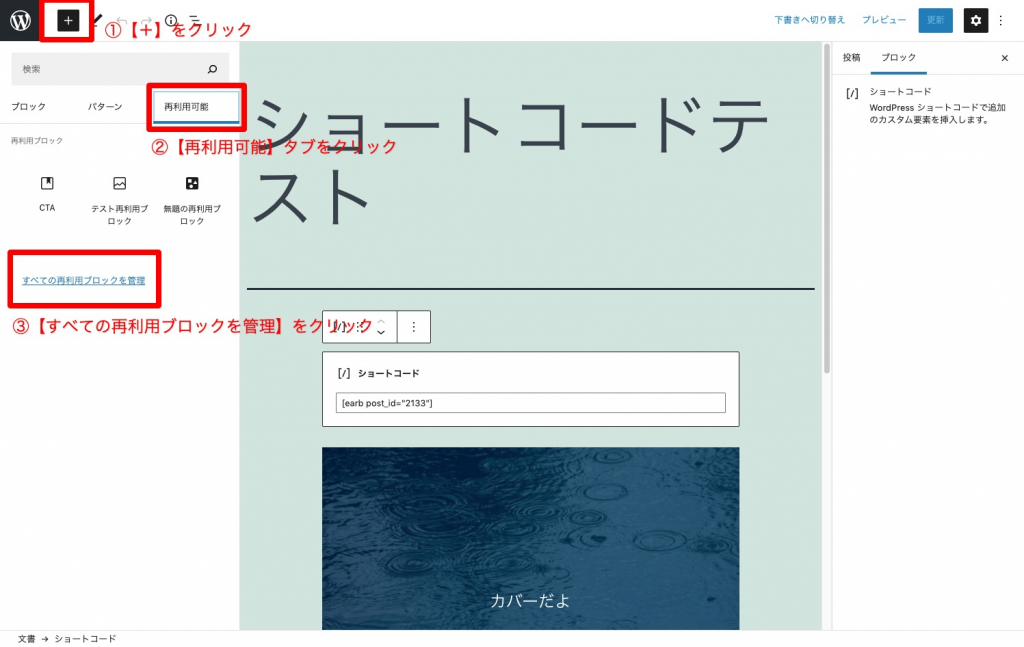
以前のバージョンでは、サイドバーのどこかのメニュー内に再利用ブロック一覧に移動できるメニューがあったような記憶があるのですが、知らない間になくなってしまっていました…(うる覚え
この作業を経ることなく再利用ブロック一覧ページへ移動することかできるようになります。
再利用ブロックをショートコードで出力できる
これによってどのようなことができるのか、ですが一番のメリットはウィジェットなどへ手軽に再利用ブロックを出力することができるようになるということです。
流れとしては、再利用ブロック一覧ページへアクセスして、設置したい再利用ブロックのショートコードをコピーします。
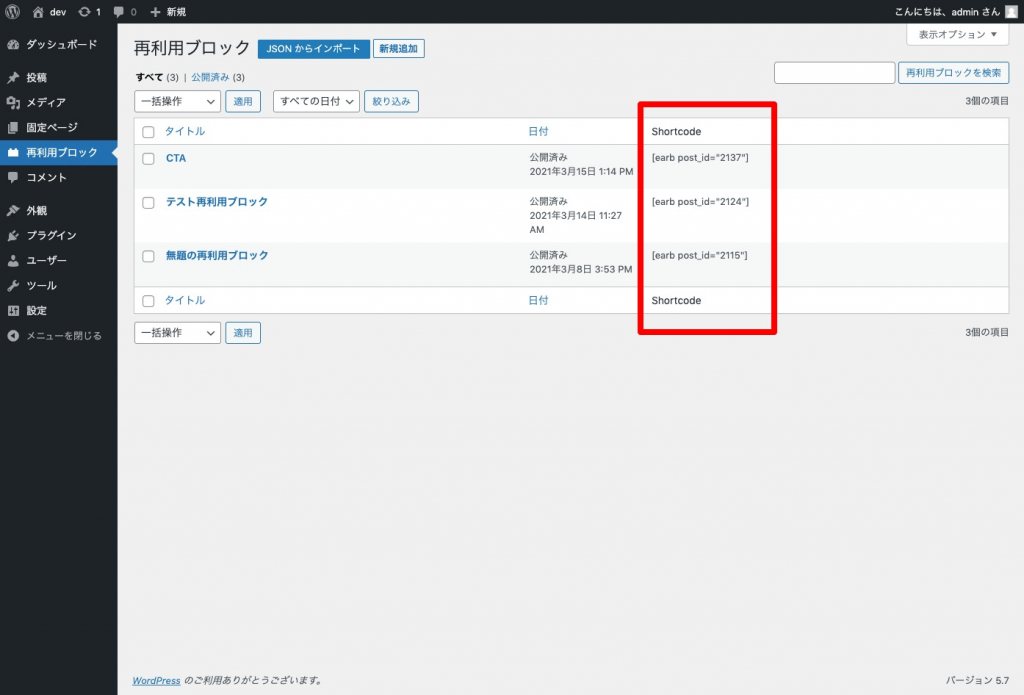
テキストウィジェットなどショートコードを出力できるウィジェットを活用してショートコードを設置します。
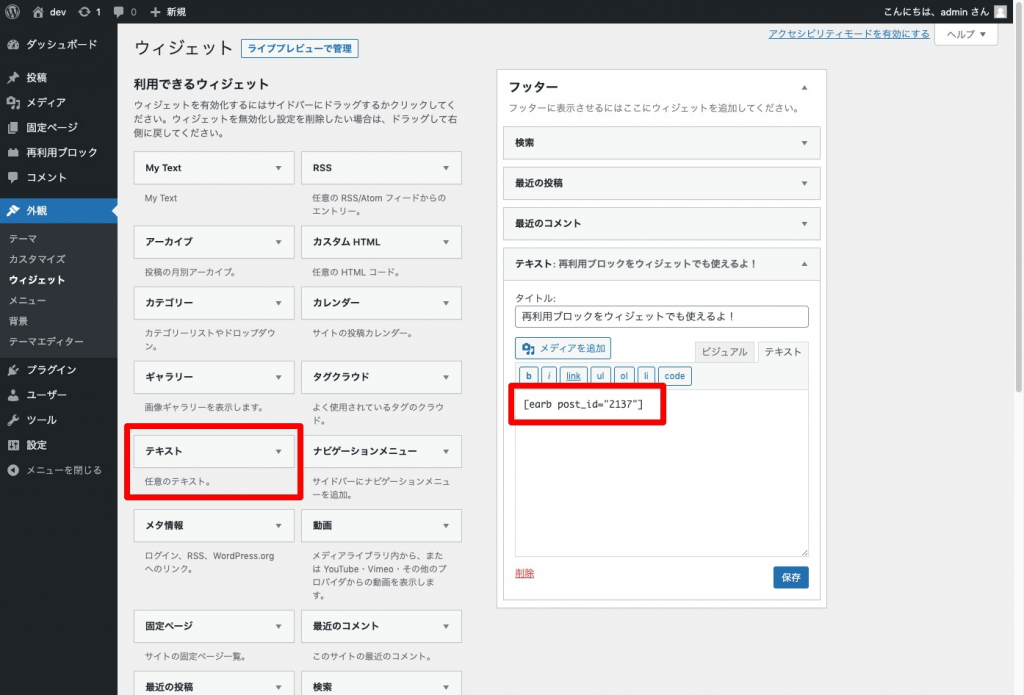
こうすることで、簡単にテーマで用意されているウィジェットエリアに再利用ブロックを設置することができるようになります。
アクションフックなどにも利用できます。
こちらは直接的なプラグインの利用方法ではありませんが、テーマに用意されているアクションフックなどに再利用ブロックを出力する際に便利に使えます。
再利用ブロックの post_id を調べることがあると思いますが、その際にはショートコードに記載されている数値を活用することができます。
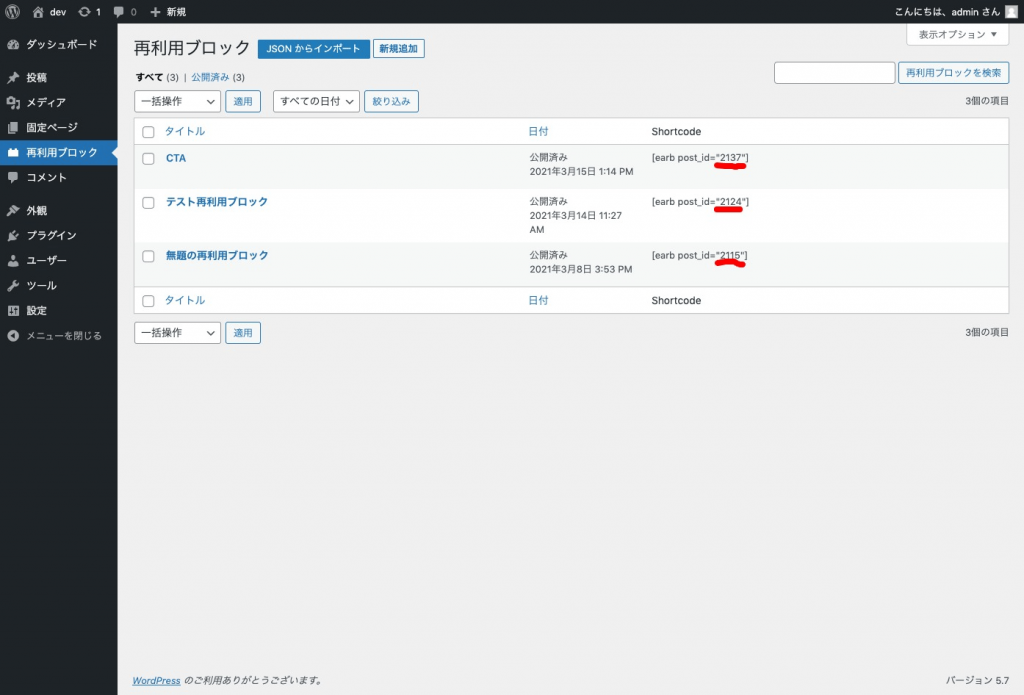
そして、アクションフックを経由して任意の場所に任意の再利用ブロックを出力コントロールすることができます。
例えば、僕がエキスパートとして認定いただいている 100%GPL 有料 WordPress テーマである Snow Monkey を活用する場合ですと、snow_monkey_prepend_footer というアクションフックに post_idが12345の再利用ブロックを出力したい場合、以下のようにコードを書くことで実現することができます。
<?php
add_action(
'snow_monkey_prepend_footer',
function() {
echo apply_filters( 'the_content', get_post( 12345 )->post_content );
}
);こうすることで任意の場所に再利用ブロックを出力することができます。また、必要に応じて条件分岐を追加することで、よりコントロールした出力を行うことも可能です。
まとめ
このように活用していただくことができます。ぜひ便利に使っていただけると嬉しいです。
また、動作がおかしいことがあればご報告 or プルリクをお待ちしております!